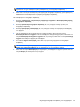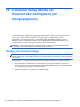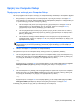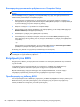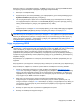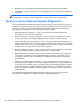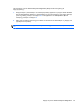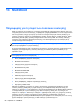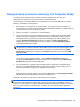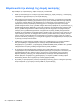HP Laptop User Guide - Linux
ΣΗΜΕΙΩΣΗ Πριν από τη δημιουργία αντιγράφων ασφαλείας των πληροφοριών σας,
βεβαιωθείτε ότι έχετε καθορίσει τη θέση αποθήκευσης των αντιγράφων ασφαλείας.
4. Κάντε κλικ στο κουμπί "Αποθήκευση και δημιουργία αντιγράφων ασφαλείας" για να ξεκινήσει η
διαδικασία και να αποθηκευτούν οι ρυθμίσεις αντιγράφων ασφαλείας.
Για επαναφορά των αντιγράφων ασφαλείας:
1. Επιλέξτε Υπολογιστής > Περισσότερες εφαρμογές > Εργαλεία > Επαναφορά διαχείρισης
αντιγράφων ασφαλείας.
2. Επιλέξτε Προέλευση αντιγράφων ασφαλείας και, στη συνέχεια, επιλέξτε τη θέση των
αντιγράφων ασφαλείας
.
3. Επιλέξτε Προορισμός επαναφοράς και, στη συνέχεια, επιλέξτε τον προορισμό επαναφοράς
των αρχείων.
4. Για να επαναφέρετε όλα τα αρχεία από την επιλεγμένη θέση, κάντε κλικ στο κουμπί
Επαναφορά όλων των αρχείων. Για να επαναφέρετε επιλεγμένα αρχεία μόνο, κάντε κλικ στο
κουμπί Επαναφορά επιλεγμένων αρχείων και, στη συνέχεια, κάντε κλικ στο κουμπί Επιλογή
αρχείων και επιλέξτε τα αρχεία για επαναφορά.
5. Στο πλαίσιο Σημείο επαναφοράς, κάντε κλικ στην ώρα και ημερομηνία του αντιγράφου
ασφαλείας.
ΣΗΜΕΙΩΣΗ Εάν έχετε δημιουργήσει πολλά αντίγραφα ασφαλείας, κάντε κλικ στο κουμπί
Χρήση της τελευταίας έκδοσης για να επαναφέρετε την πιο πρόσφατη έκδοση.
6. Κάντε κλικ το κουμπί Επαναφορά για να ξεκινήσει η επαναφορά των αρχείων ή κάντε κλικ στο
κουμπί Άκυρο για να ακυρώσετε την ενέργεια.
Δημιουργία αντιγράφων ασφαλείας των πληροφοριών 81